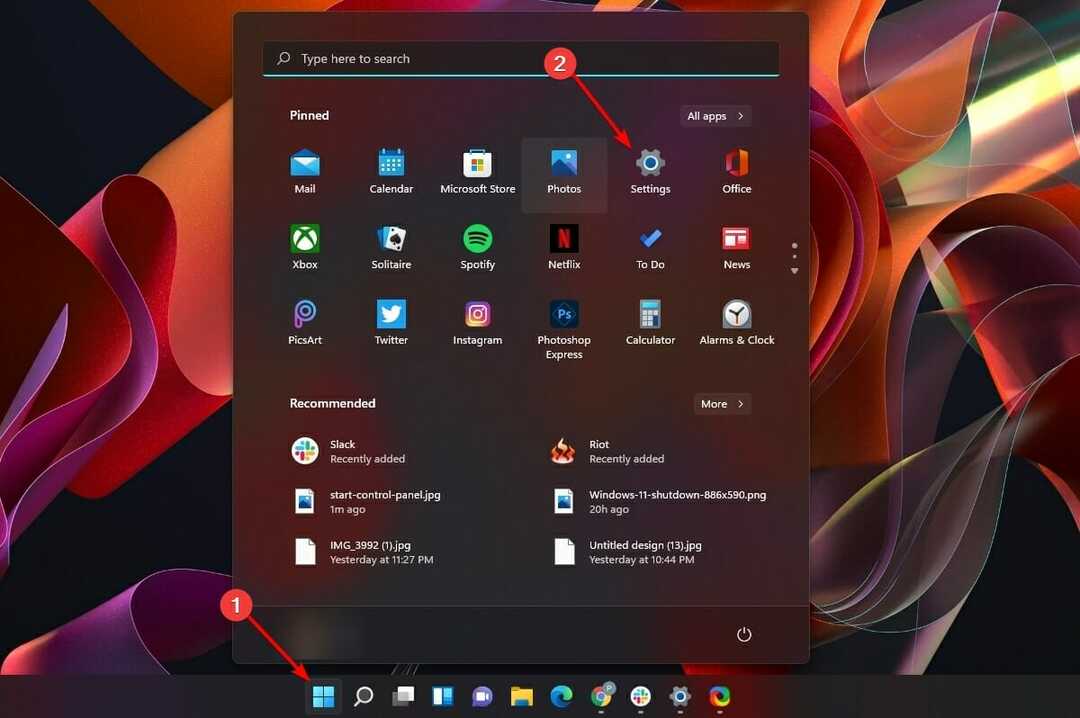- يقع Windows Developer Mode ضمن قائمة فرعية جديدة في تطبيق إعدادات Windows 11.
- يمكّنك Device Portal في Windows Developer Mode من إدارة التطبيقات والعمليات على الجهاز عن بُعد.
- لتوفير الراحة للمستخدم ، يوفر Windows وصولاً سريعًا إلى مجموعة متنوعة من الإعدادات مباشرة من صفحة وضع المطور.
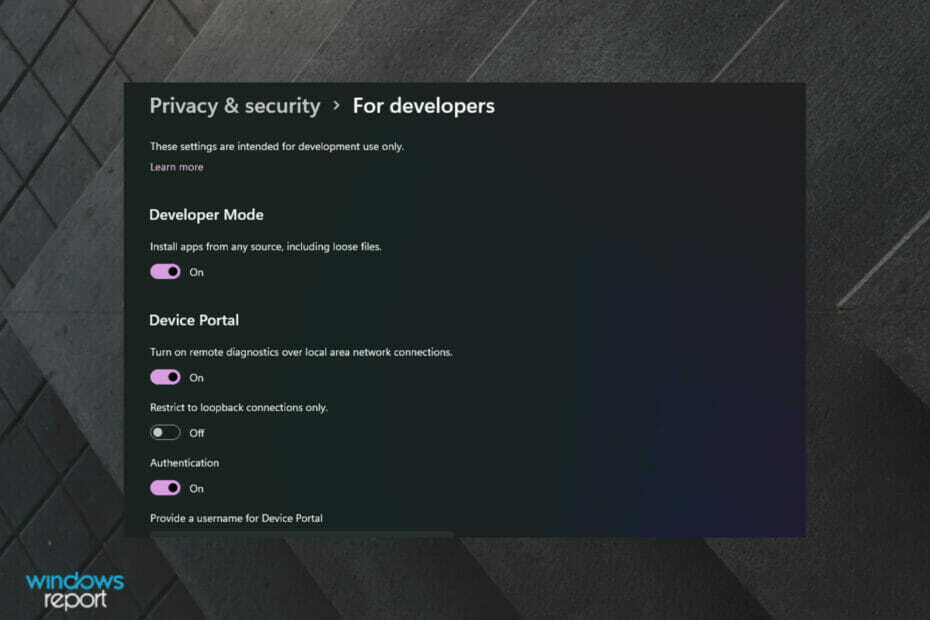
Xالتثبيت عن طريق النقر فوق ملف التنزيل
سيعمل هذا البرنامج على إصلاح أخطاء الكمبيوتر الشائعة ، ويحميك من فقدان الملفات ، والبرامج الضارة ، وفشل الأجهزة ، وتحسين جهاز الكمبيوتر الخاص بك لتحقيق أقصى أداء. إصلاح مشكلات الكمبيوتر وإزالة الفيروسات الآن في 3 خطوات سهلة:
- قم بتنزيل Restoro PC Repair Tool التي تأتي مع التقنيات الحاصلة على براءة اختراع (براءة اختراع متاحة هنا).
- انقر ابدأ المسح للعثور على مشكلات Windows التي قد تتسبب في حدوث مشكلات بجهاز الكمبيوتر.
- انقر إصلاح الكل لإصلاح المشكلات التي تؤثر على أمان الكمبيوتر وأدائه
- تم تنزيل Restoro بواسطة 0 القراء هذا الشهر.
لطالما كان وضع المطور نعمة للمطورين الذين يرغبون في اختبار تطبيقاتهم قيد التطوير ، أو تحميل تطبيقات UWP (Universal Windows Platform) على أجهزة الكمبيوتر الخاصة بهم ، أو استخدام ميزات مطور أخرى.
ومع ذلك ، نظرًا لأن وضع المطور غير مطلوب للاستخدام المنتظم ، يتم إيقاف تشغيله افتراضيًا. وبالتالي ، سيحتاج المطورون المهتمون إلى تمكينه من إعدادات Windows لاستخدام الميزة.
على الرغم من عدم تغير معظم الأشياء عندما يتعلق الأمر بتمكين الميزة ، إلا أنه قد يكون من الصعب بعض الشيء العثور على الخيار الآن بعد أن كان موجودًا ضمن قائمة فرعية جديدة في Windows 11.
هل يجب أن أقوم بتمكين وضع المطور على جهاز الكمبيوتر الخاص بي؟
ببساطة ، يتيح لك Windows Developer Mode تثبيت التطبيقات غير الموقعة على جهاز الكمبيوتر الخاص بك لاختبارها أثناء التطوير المستمر للتطبيق المذكور.
وبالتالي ، بالنسبة لأولئك الذين يستخدمون أجهزة الكمبيوتر التي تعمل بنظام Windows في أنشطة منتظمة مثل تصفح الويب ، الألعاب ، وعدم إنشاء تطبيقات خاصة بهم ، فمن المستحسن ألا يقوموا بتمكين ذلك وظائف.
في حالة رغبتك في تحميل تطبيقات جانبية على Windows 11 ، ولكن لا ترغب في تثبيت أي تطبيقات UWP غير موقعة (تلك التي لا تزال في مرحلة التطوير) ، فأنت بالتأكيد لست بحاجة إلى تمكين Windows Developer الوضع.
كيف يمكنني تمكين وضع المطور في Windows 11؟
- انقر على قائمة البدأ وحدد ملف إعدادات اختيار.
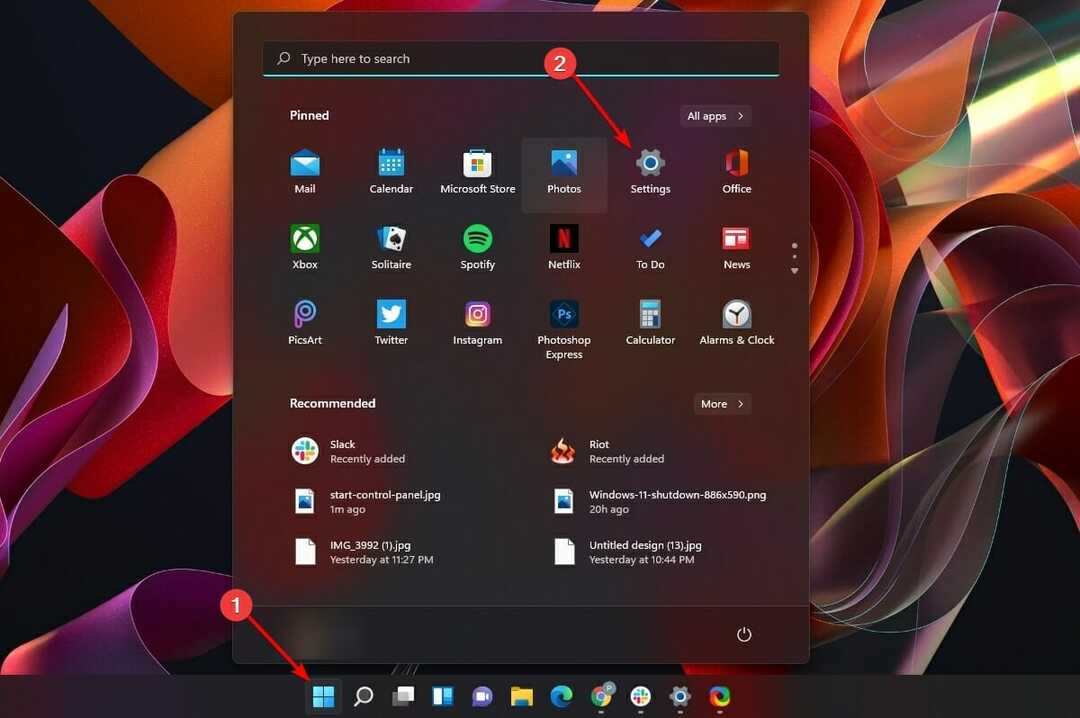
- بعد ذلك ، انقر فوق الخصوصية و أمن علامة تبويب من اللوحة اليسرى لملف إعدادات نافذة او شباك. ثم حدد للمطورين خيارات موجودة على يمين شاشتك.
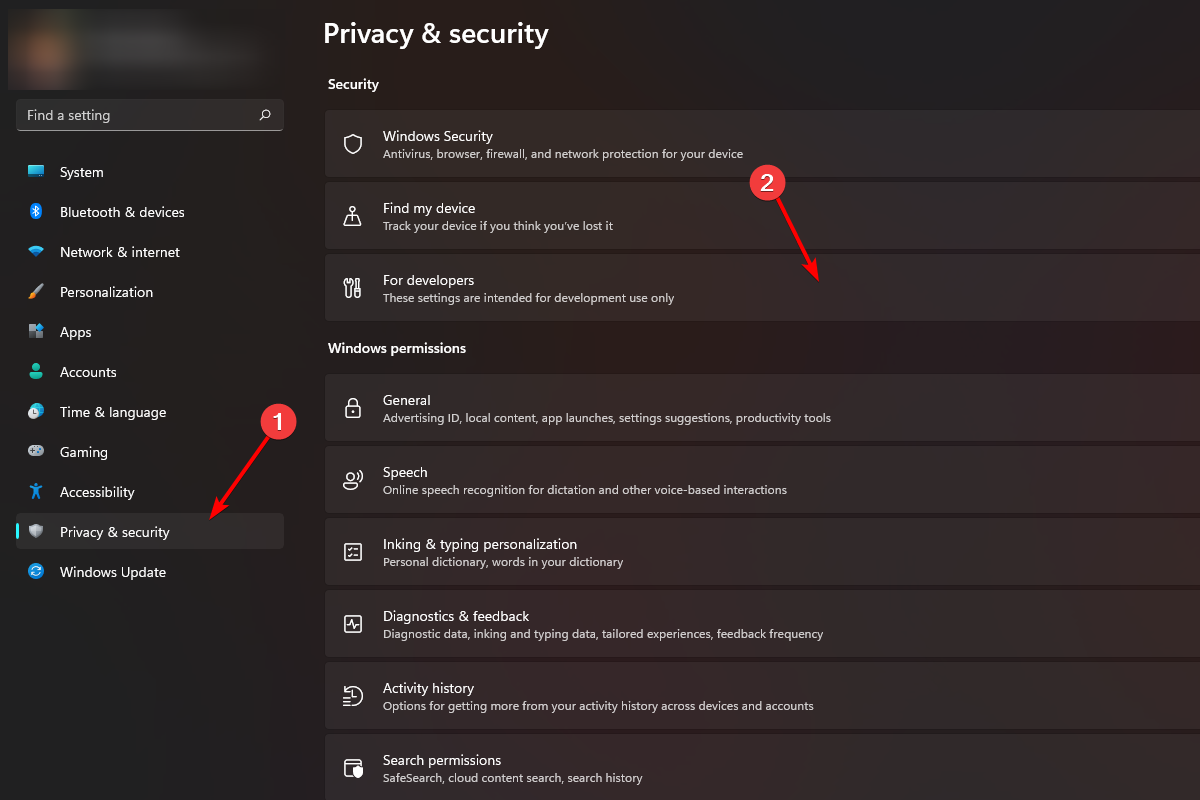
- الآن ، حدد موقع وضع المطور قسم وتبديل التبديل الموجود أسفل إلى تشغيل موقع.
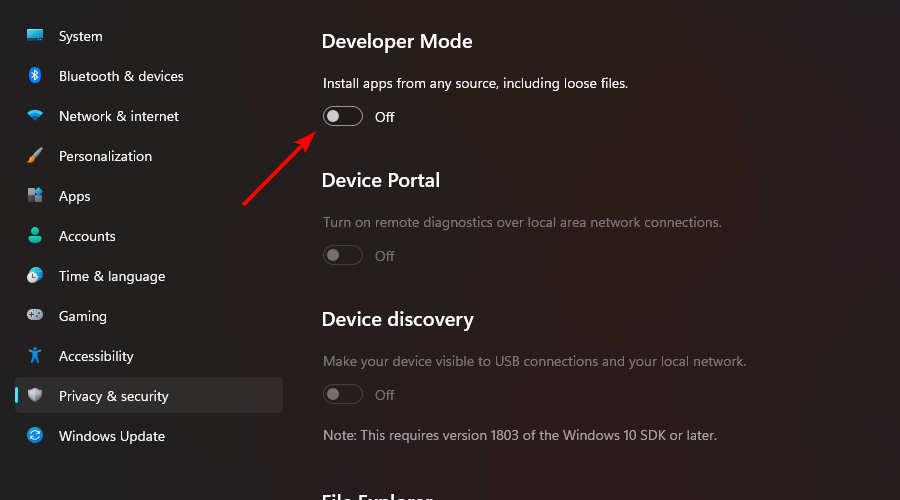
- بعد ذلك ، انقر فوق نعم زر من جزء التراكب وهذا كل شيء: وضع مطور Windows ممكّن الآن.
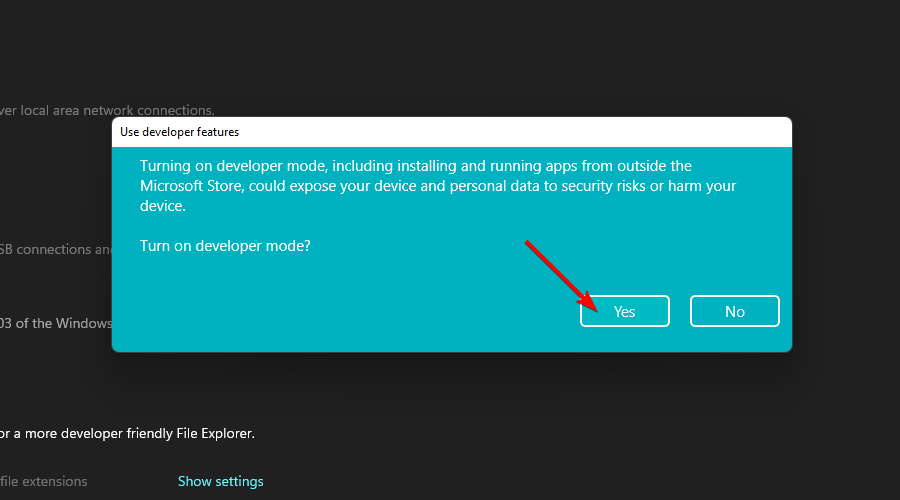
كيف يمكنني تمكين Device Portal واكتشاف الجهاز؟
Windows Device Portal هو خادم ويب مضمن مع Windows يسمح لك بتكوين وإدارة وعرض معلومات التشخيص الخاصة بجهازك عبر شبكة أو أجهزة USB. يمكنك أيضًا الاتصال بالأجهزة محليًا باستخدام متصفح على الجهاز.
يجعل اكتشاف الجهاز الجهاز مرئيًا لتوصيلات USB وجميع الأجهزة الأخرى الموجودة على الشبكة المحلية.
لفهم أفضل ، فيما يلي قائمة بالوظائف التي يوفرها Device Portal:
- التلاعب والاطلاع على قائمة بجميع العمليات الجارية
- إنهاء التطبيقات أو تثبيتها أو حذفها أو تشغيلها
- قم بتغيير ملفات تعريف Wi-Fi ، واعرض قوة الإشارة ، وانظر ipconfig
- تتبع الاستخدام المباشر لوحدة المعالجة المركزية والذاكرة والشبكة ووحدة معالجة الرسومات
- جمع عمليات تفريغ وتتبع ETW
لتمكين Device Portal ، إليك ما يجب عليك فعله:
- من للمطورين الشاشة ، حدد موقع بوابة الجهاز قسم وتبديل المفتاح الموجود أسفل إلى تشغيل موقع.
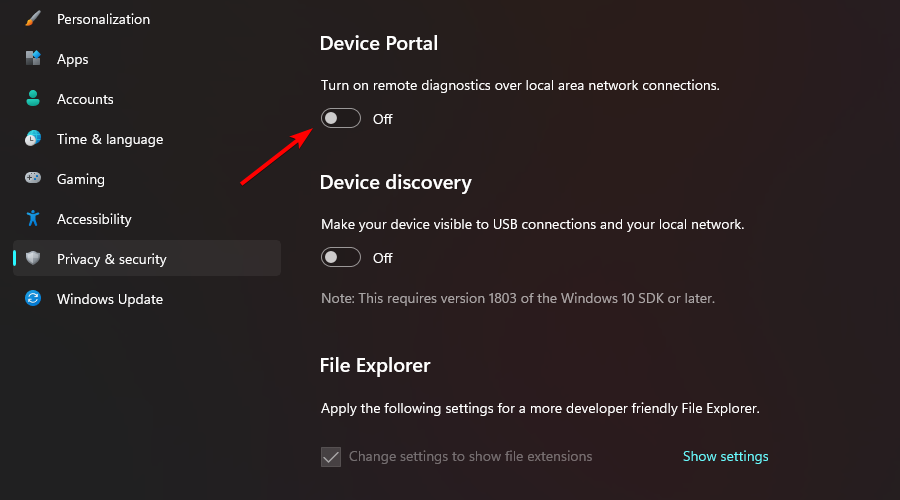
- بعد ذلك ، سيطلب Windows الإذن لتثبيت الحزمة المطلوبة. اضغط على نعم زر لتنزيل الحزمة وتثبيتها.
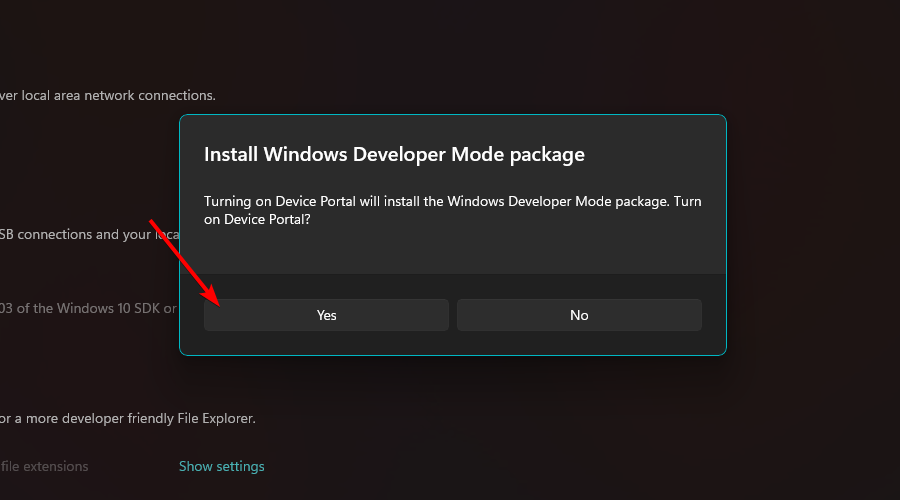
- بمجرد التشغيل ، يمكنك تعيين اسم مستخدم وكلمة مرور لمصادقة المستخدمين الذين يرغبون في الاتصال عبر بوابة الجهاز باستخدام الحقول المعنية ثم انقر فوق تطبيق للتأكيد.
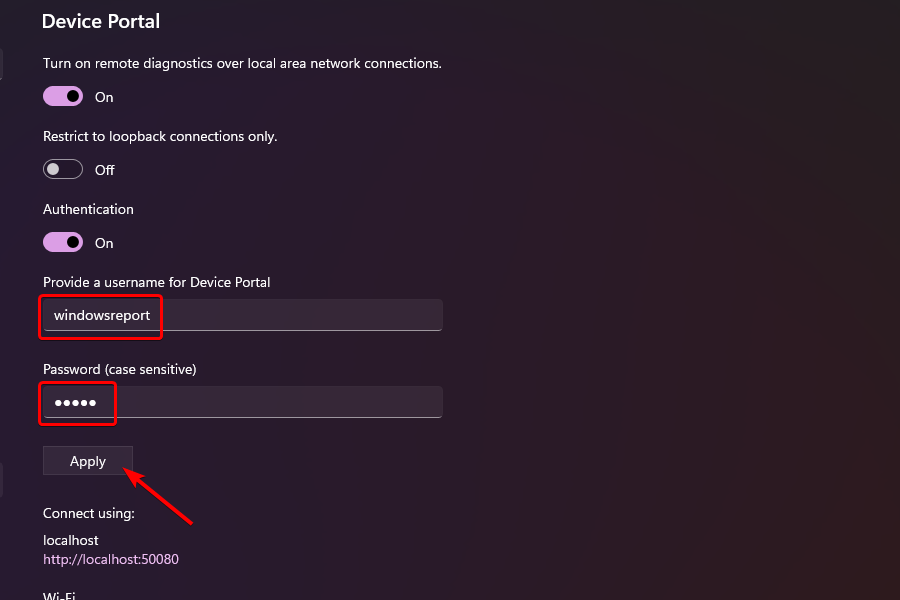
- في حالة عدم رغبتك في استخدام مصادقة الاتصالات الواردة على جهازك ، انقر فوق مفتاح التبديل الموجود أسفل المصادقة قسم على الصفحة.
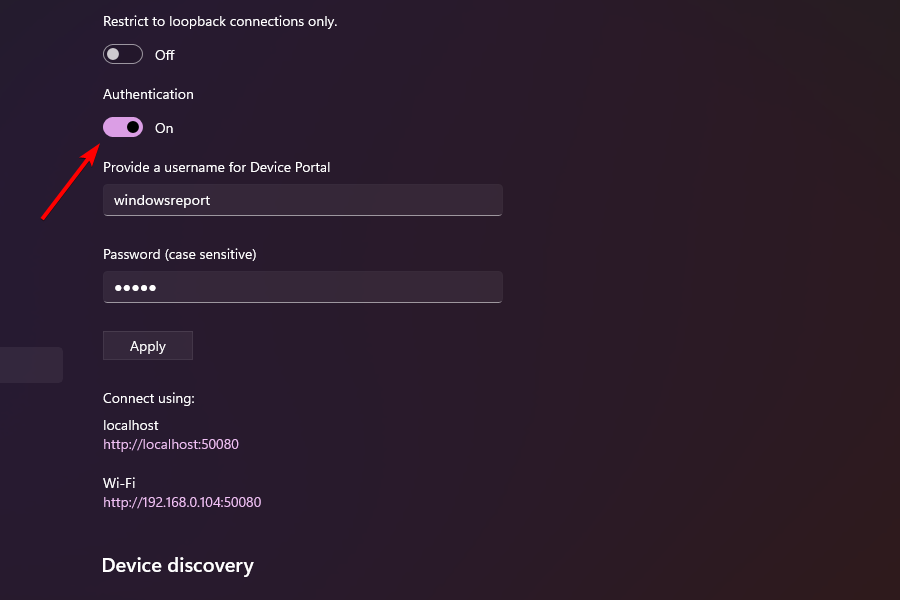
- بعد ذلك ، انقر فوق نعم الموجود في جزء التراكب لإيقاف تشغيل المصادقة لـ بوابة الجهاز.
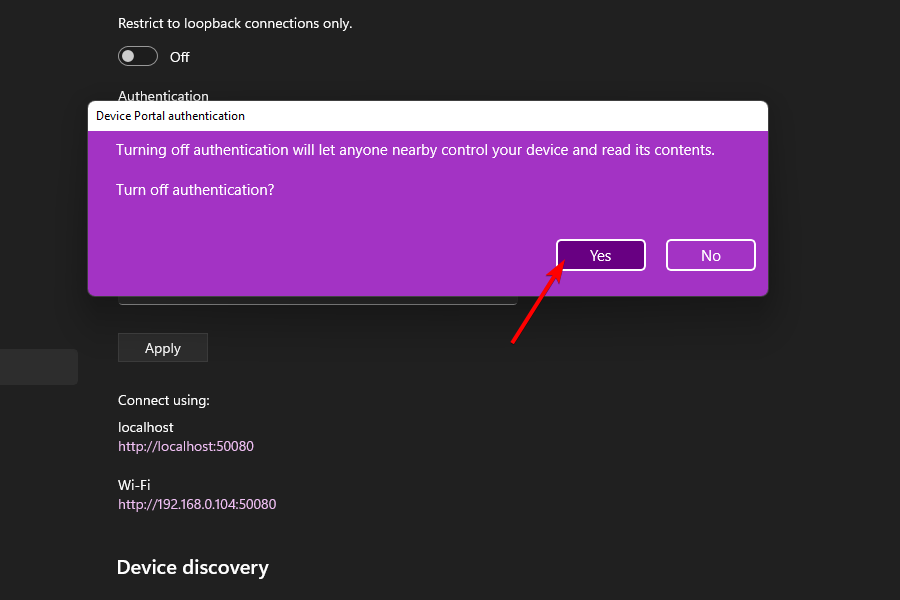
- الآن ، حدد موقع اكتشاف الجهاز قسم وتبديل المفتاح السفلي إلى تشغيل موقع.
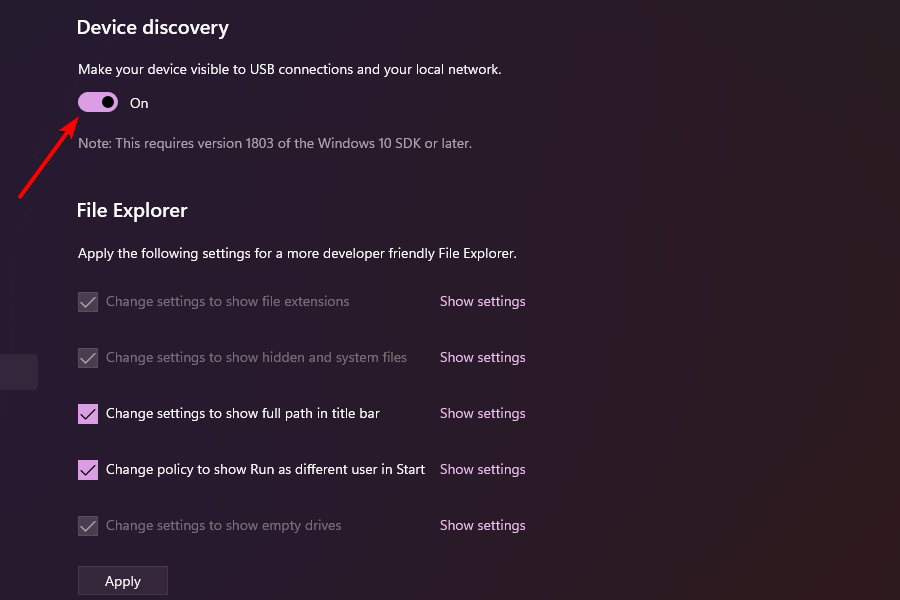
من خلال تمكين Windows Device Portal ، ستتمكن من إدارة جهاز Windows الخاص بك عن بُعد.
استكشف الإعدادات الملائمة للمطورين
بعد تمكين وضع المطور ، يسمح Windows للمطورين بالوصول إلى عدد كبير من الإعدادات المتعلقة بـ File Explorer و Remote Desktop و Windows Terminal وحتى PowerShell.
هذه الإعدادات متاحة أيضًا لغير المطورين. ومع ذلك ، فإن إدراجها جميعًا في مكان واحد يجعلها مناسبة حقًا للمطورين الذين قد يحتاجون إلى تبديلهم كثيرًا إذا لزم الأمر.

لأول مرة ، يقوم Microsoft Store الآن بتوسيع دعمه لتطبيقات Win32 و .NET و PWAs وحتى تطبيقات Android من خلال متجر Amazon.
هذا التوجيه الرائع من Microsoft سيترجم بالتأكيد إلى المزيد والمزيد من التطبيقات التي تظهر على متجر Microsoft والتي توفر راحة كبيرة وتجربة مستخدم أفضل.
إذا كنت ترغب في معرفة ما تقدمه Microsoft الجديدة بالكامل للمطورين ، فراجع برنامج النشر على جميع المناطق الجديدة التي يمكن لمطوري Windows 11 الوصول إليها.
إذا كان لا يزال لديك بعض الأسئلة أو حتى الاقتراحات لنا ، فلا تتردد في إخبارنا باستخدام قسم التعليقات أدناه ، وسنعاود الاتصال بك في أقرب وقت ممكن.